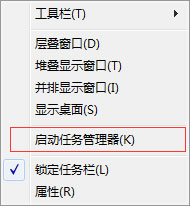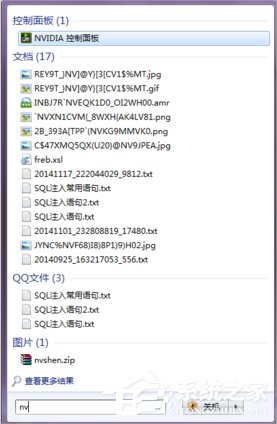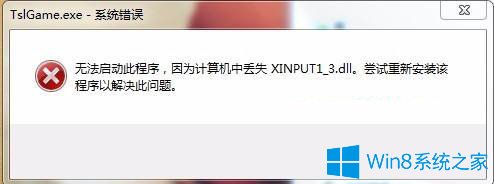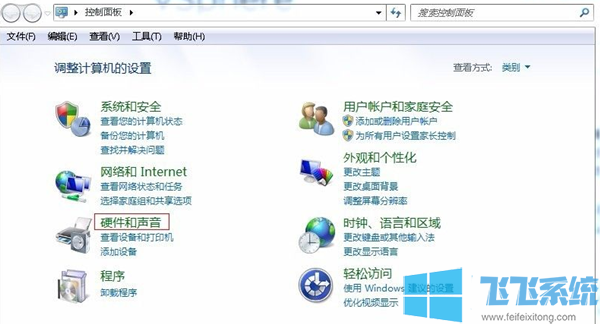win7系统更改文件类型的方法【图文教程】
- 编辑:飞飞系统
- 时间:2020-03-25
相信使用win7系统的朋友都能够发现,我们平时使用的很多软件,它们保存在我们电脑本地的文件其文件类型很多都是不同的。而且很多软件只能识别对应类型的文件,今天小编就教大家win7系统更改文件类型的方法,这样当我们使用的某个软件无法识别某个文件的类型我们就可以尝试更改该文件的文件类型来解决。
1、打开win7系统的资源管理器,资源管理器可以在开始菜单栏或者是底部任务栏中找到
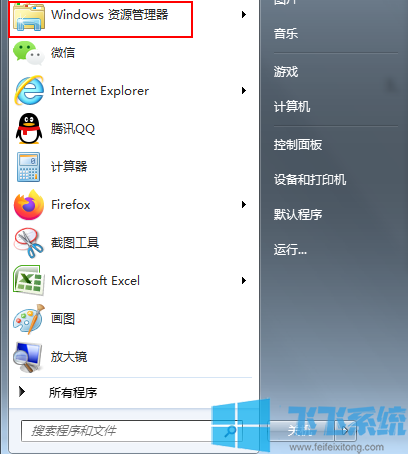
2、在资源管理器窗口中点击左上角的“组织”一项,在下方的菜单中选择“文件夹和搜索选项”
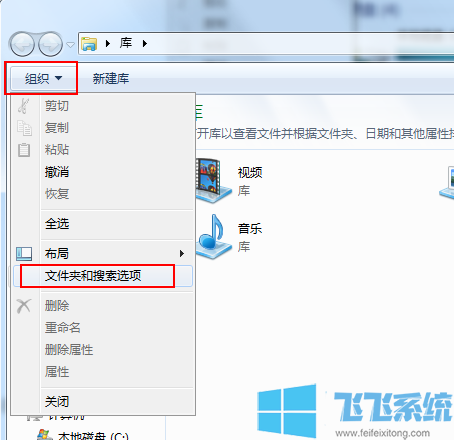
3、在文件选项窗口中点击“查看”切换到该标签页中,在下方的“高级设置”列表中找到“隐藏已知文件类型的扩展名”一项并取消勾选,最后点击“确定”按钮
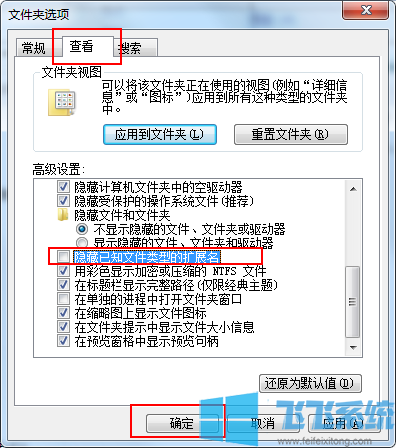
4、这时我们就可以直接查看win7中文件的文件后缀了,直接修改文件后缀就可以改变文件类型了
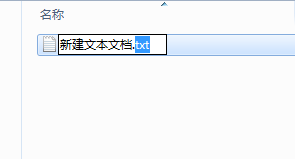
以上就是win7系统更改文件类型的方法,不知道大家是否已经掌握,更多win7系统相关内容欢迎继续关注飞飞系统
1、打开win7系统的资源管理器,资源管理器可以在开始菜单栏或者是底部任务栏中找到
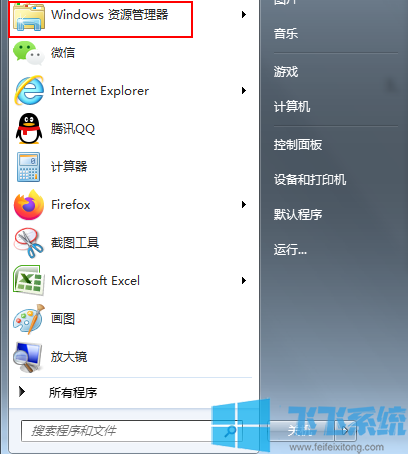
2、在资源管理器窗口中点击左上角的“组织”一项,在下方的菜单中选择“文件夹和搜索选项”
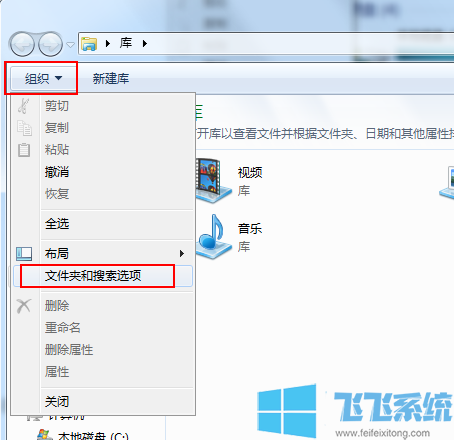
3、在文件选项窗口中点击“查看”切换到该标签页中,在下方的“高级设置”列表中找到“隐藏已知文件类型的扩展名”一项并取消勾选,最后点击“确定”按钮
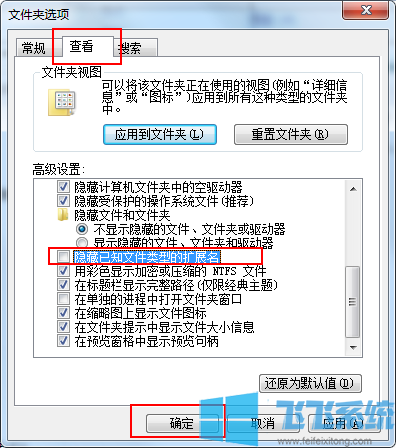
4、这时我们就可以直接查看win7中文件的文件后缀了,直接修改文件后缀就可以改变文件类型了
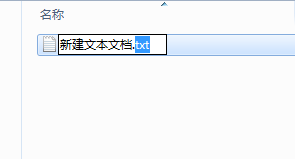
以上就是win7系统更改文件类型的方法,不知道大家是否已经掌握,更多win7系统相关内容欢迎继续关注飞飞系统